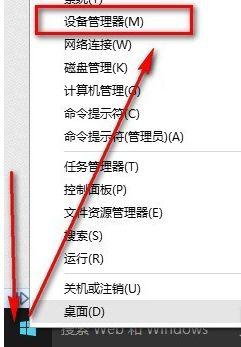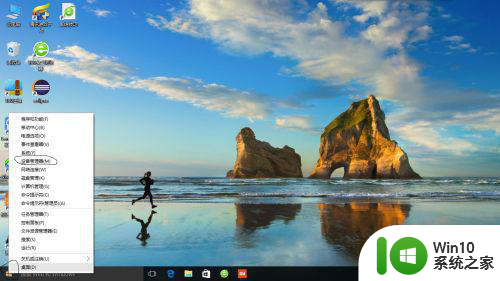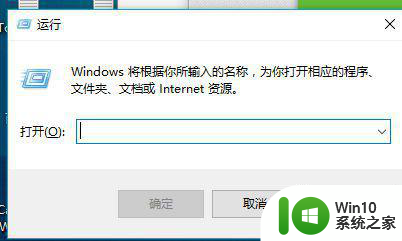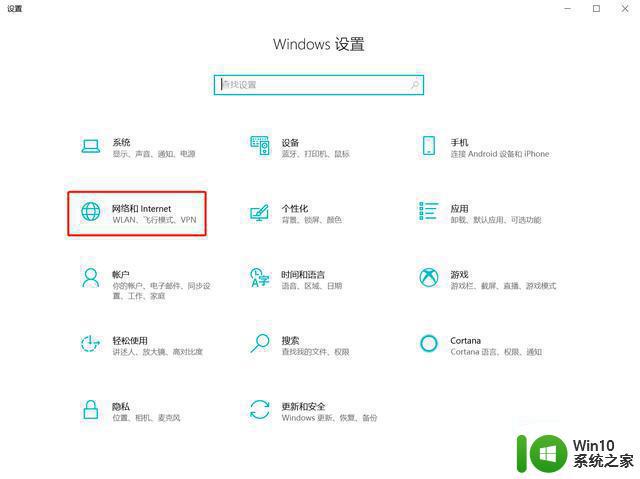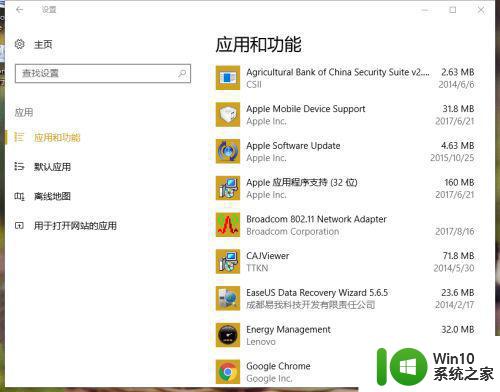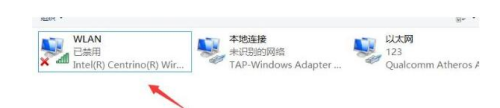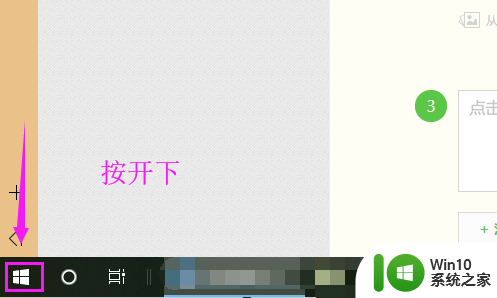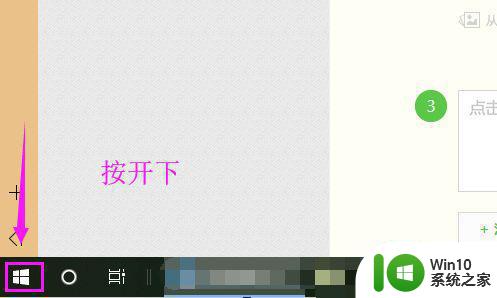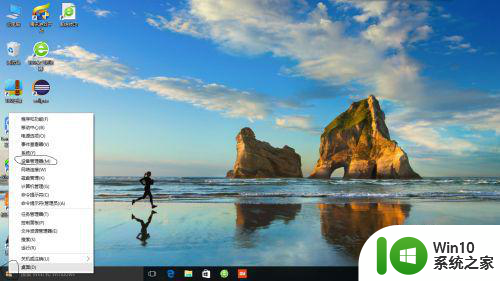windows10无线网卡不能用怎么处理 Windows10无线网卡驱动失效怎么解决
更新时间:2024-04-16 09:13:31作者:yang
在使用Windows10操作系统时,有时会遇到无线网卡不能正常使用的问题,其中一个可能的原因是驱动失效,当无线网卡驱动失效时,用户可能无法连接到无线网络,给日常使用带来不便。为了解决这一问题,我们可以尝试重新安装或更新无线网卡驱动程序,以恢复无线网络连接。接下来我们将介绍一些解决方法,帮助您解决Windows10无线网卡驱动失效的问题。
具体解决步骤如下:
1、打开系统的“卸载或更改程序”栏目,找到并成功卸载我们的无线网卡程序,注意选择“只卸载客户端”;
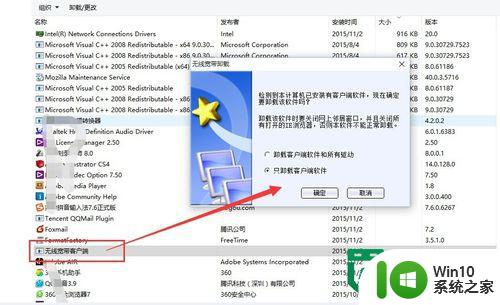
2、卸载完成后,插入我们的无线网卡,在我的电脑里面双击程序,然后点击“安装”;
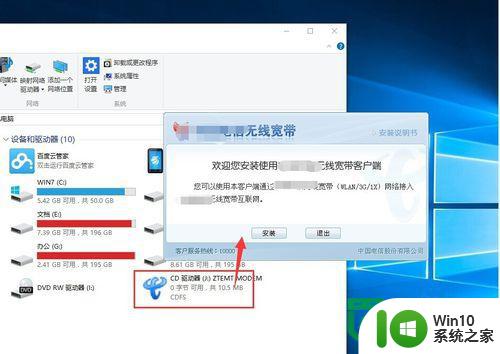
3、安装的时候点击“完全安装”,然后一直点击“下一步”;
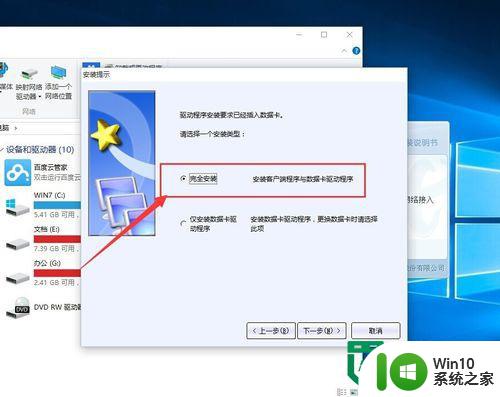
4、安装后,我们要选择“是,立即重新启动计算机”;
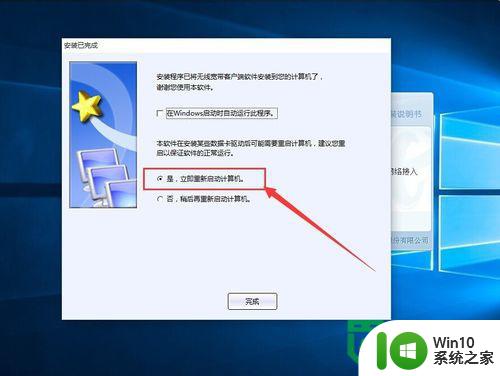
5、之后打开程序,点击“无线宽带”即可完成网络链接,不用的时候,点击“断开”即可。
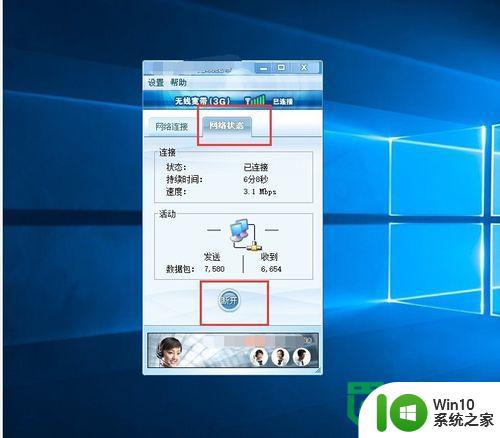
以上就是windows10无线网卡不能用怎么处理的全部内容,有出现这种现象的小伙伴不妨根据小编的方法来解决吧,希望能够对大家有所帮助。